安卓软件介绍
snapseed软件安装官方版最新版本,用户可以根据自己的喜好和需求,对图片进行各种调整,如亮度、对比度、饱和度等,它还提供了多种滤镜和特效,让图片呈现出不同的风格和氛围,这些功能让修图变得更加有趣和富有创意。
snapseed软件安装官方版最新版本风格
1. 界面简约美观,操作简单易于上手;
2. 以操作简单、功能全面为特色,满足不同用户的需求;
3. 通过多样化滤镜和调整选项,让用户可以更加方便地编辑和美化照片;
4. 以便捷和快速为目标,让用户能够更加方便地使用软件工具。
snapseed软件安装官方版最新版本使用教程
开始使用工具和滤镜
打开图片后,点按“工具”访问“工具”和“滤镜”即可添加修改效果。工具有助于完善图片,从剪裁和拉直到移除污点和刮痕,不一而足。其中的滤镜可用来添加不同的风格效果。
工具和滤镜应用的顺序很重要。 例如,先添加相框再添加镜头模糊将会使相框模糊。如果添加镜头模糊后再添加相框,相框效果就会清晰。
单击一下即可比较。点按并按住“工具”或“滤镜”内的按钮 ,即可显示之前的图片。或者在主屏幕中,点按并按住图片本身。
放大查看细节:在图片上利用双指张合手势。放大后,使用两根手指可平移图片。
工作流是无损的。 在滤镜组合中处理图片可调整之前在工具和滤镜中应用的编辑效果,即时保存图片后也不例外。
snapseed软件安装官方版最新版本怎么抠图和换背景
用Snapseed开启要解决的照片,比如下边这张海滩美女背影图。
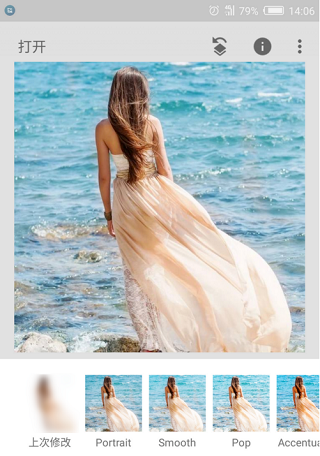
点一下曲线图专用工具。
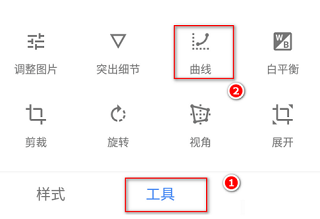
将左下方的小圈圈拖拽到顶端,这时候全部照片便会变为全白的图片。
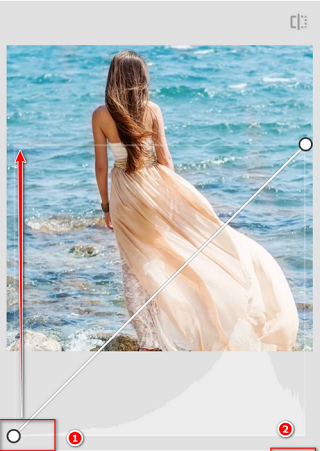
点一下页面上边的*个按键,然后挑选“查询改动內容”。
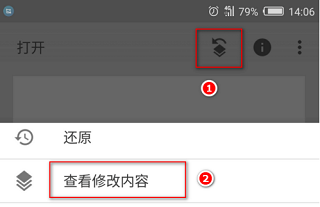
点一下“曲线图”,然后点一下画笔工具。
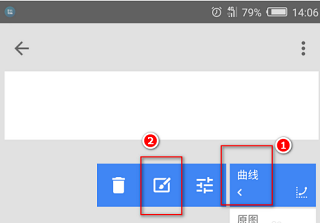
用手指将全部角色都擦抹掉,随后点一下左上方第二个按键,即全选按键。
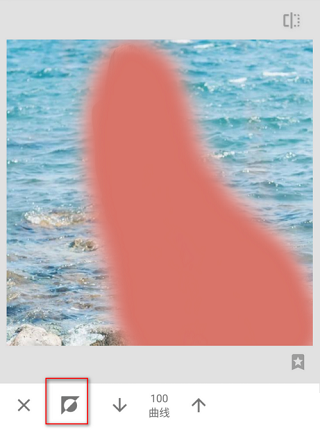
那样全部角色就被抠出了。但是角色边上也有一些不必要的情况。

手机摄影技巧丨掌控手机后期SnapseedNO.1安装设置和使用
▲题图:大连老电车No.1(iPhone6 Plus拍摄Snapseed后期)
Snapseed是由Google公司发布的手机后期处理应用,适用于当前绝大部分手机(也可用于iPad等平板电脑),并支持简体中文等多种语言。在众多的手持设备摄影后期应用中,Snapseed(也称:指尖暗房)无疑是当前最受欢迎的软件,不仅是因为其免费,还因其功能比较强大且容易学习和掌握。
在苹果的App Store或“百度手机”(适用安卓系统手机)等应用商店中,搜索“Snapseed”即可进入其下载安装界面(如图1–1所示),安装之后手机(或平板)就有了Snapseed应用按钮(三色绿叶标识)。
▲图1-1:Snapseed安装界面▲图1-2:Snapseed开始界面
一、打开图像和【主屏】
首次打开Snapseed的界面如图1–2所示,需要用指尖单点【打开照片】按钮(如图1–2中的手机图案),以打开其二级菜单(如图1–3所示)。
▲图1-3:Snapseed【打开】界面
◇【打开设备上的图片】:这是默认选项,即打开当前手机(或平板)存储的图像。可左右滑动图像进行挑选,选中的图像指点单点即可打开。
◇【相机】:点此按钮则激活手机(或平板)上的相机功能,进行拍照。
◇【打开最新图片】:点此按钮,就打开当前设备最后存储的图像。
以上三个选项中,后两项较少使用,一般使用默认的【打开设备上的图片】,并在手机图片库选中某一照片即可。而首次打开Snapseed之后,再激活Snapseed则不再出现图1–2的开始界面界面,而直接进入该应用的【主屏】界面(如图1-4所示)。
▲图1-4:Snapseed【主屏】界面
主屏(如图1-4所示)中间显示当前编辑的图像,左上角是【打开】按钮(可打开另一个图像而取代当前图像),左下角是直方图显示。其右上角由左及右是【保存】、【返回】、【其它】按钮。(Snapseed兼容不同尺寸的移动设备,并支持竖屏和横屏,所以其主屏及应用界面显示方式可能不尽相同,但其内容一致。本教程为获得较大的屏幕截屏,其例图均使用iPad (9.7吋屏幕)完成。)
二、【保存】、【返回】和【设置】
1.当编辑完成一幅图像之后,指按【保存】按钮就进入保存选项(如图1–5所示)。一般选用【保存副本】为好,这将不覆盖未编辑前的原图,增加存有编辑历史记录的副本图像(便于日后重新进入某个步骤重新调整)。而若选择【导出】,则不存储历史记录信息。
▲图1-5:【保存】选项示意
2.在使用Snapseed过程中,若指按【返回】将打开其选项(如图1–6所示)。
▲图1-6:【返回】选项示意
其中第三组【样式】是新增功能,类似于模版功能(后续文章将详细介绍)。这里重要的是【查看修改内容】,指按该按钮就激活【历史记录】(如图1-7右下所示)。
▲图1-7:【历史记录】示意
这其实是回顾该图后期编辑的过程(类似于Photoshop的图层),由下向上记录了各个编辑步骤。这个功能可以返回到某一编辑步骤进行重新调整,而要退出【历史记录】指按其左上角的“←”按钮即可。而Snapseed的蒙板功能,也要通过【历史记录】来实现(后续文章将详细介绍)。
3.首次使用Snapseed时,要指按【其它】按钮打开其选项(如图1-8所示)。
▲图1-8:【其它】选项示意
首先选择【设置和详细信息】(如图1-8左图所示),这里最好勾选“保存到Snapseed相册”,这将在当前设备的“照片”创建新的“Snapseed相册”,并将后期处理的图像保存其中。当然,这里还可以观看该图像的原始信息,包括拍摄时间、图像大小、使用设备及地理位置。
其中【样式和画质】选项(如图1-8中图所示),是选择导出图像的画质和格式的选项,一般选择“JPEG100%”即可。当随着手机(和平板)的相机像素增大,导出JPEG图像有可能大于5M(目前微信等限制图像文件的上传最大文件量),就需要在这里选择较小的JPEG百分比,以降低文件量。另外,对于Snapseed制作的图像,若需要在Photoshop中进行放大处理,最好在这里选择导出PNG格式。
三、【工具】和【滤镜】菜单
Snapseed主屏右下角的圈内画笔图案,可称为【工具和滤镜】按钮。指按该按钮就开启了魔法门–工具和滤镜菜单(如图1–9所示)。
手机修图APP Snapseed软件的两大客户端下载方法
昨天发布了关于Snapseed手机APP修图软件的专栏后,受到很多小伙伴的支持与关注,但是很多小伙伴不知道怎么下载和使用。
今天这里小编做一个简单的整理,给小伙伴们分享一下这个软件的下载方法和使用教程。
Snapseed手机APP修图软件可以支持两个版本,有安卓版和IOS苹果版两个用户端,其实在各大应用市场都可以有下载。
下载方法有很多种:
下载方法一:通过小编提供的安全下载地址下载,只需要在头条上私信小编发送“sn”就可以直接获取到该软件下载地址,关于苹果手机用户,需要直接到苹果应用市场下载。这里仅提供安卓客户端下载地址。
你可以打开手机浏览器,就是看网页用的软件,然后输入百度的网址,在搜索框里输入snapseed,就可以搜出这个手机软件。然后记得选普通下载。如果选高速就会先下载个什么手机助手再下载这个软件。普通下载就可以直接下载该软件。
另外你可以在自己手机应用市场里,应用市场大家都知道是啥吧。就是你经常搜索安装手机软件的一个软件平台。在应用市场里搜索:snpaseed 也一样可以搜到这个软件,点击下载安装就可以了。
在小编的自带应用市场里搜了这个软件,然后显示在第一个,由于小编已经安装过了,所以后面的下载按扭变成了打开,如果你没有下载过,就像下面那个摄影软件一样,直接显示安装,你点击安装即可。安装完成之后不用注册,可以直接打开。功能直观简单很好用。
另外苹果手机的用户,为了安全起见建议直接上苹果官方的App Store去下载安装。不用乱用其他网站的链接,这样可以避免不必要的麻烦,或避免引发手机中毒的情况。
关于使用教程详情图解如下:
打开头条,在头条搜索框里输入“FUN摄影”,然认准图中的小编头像,并点击小编头像,打开小编头条号的主页,看到下面有个专栏的菜单,点击专栏菜单,可以看到三个专栏教程。您选择snapseed手机修图速成教程即可。

































